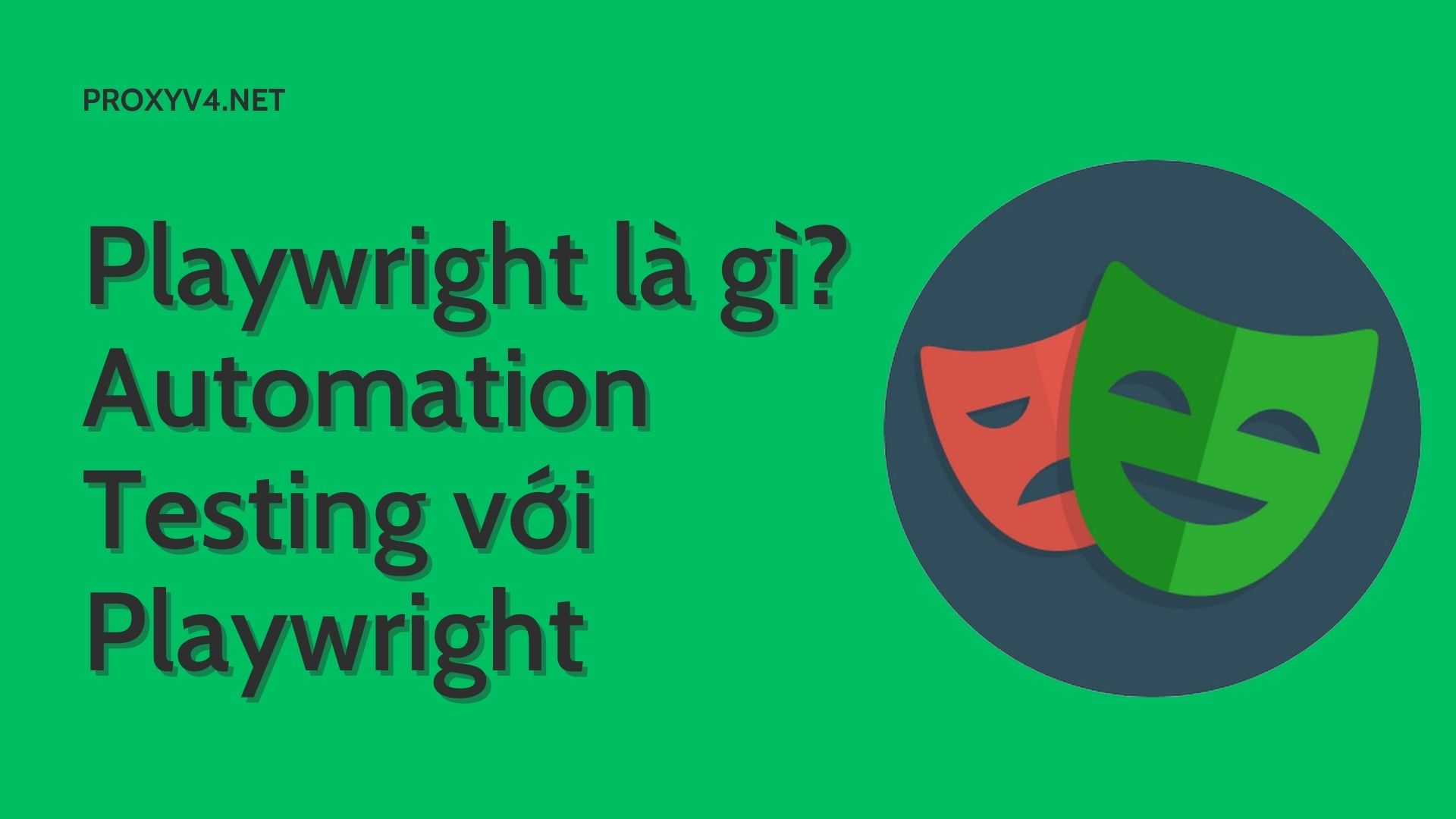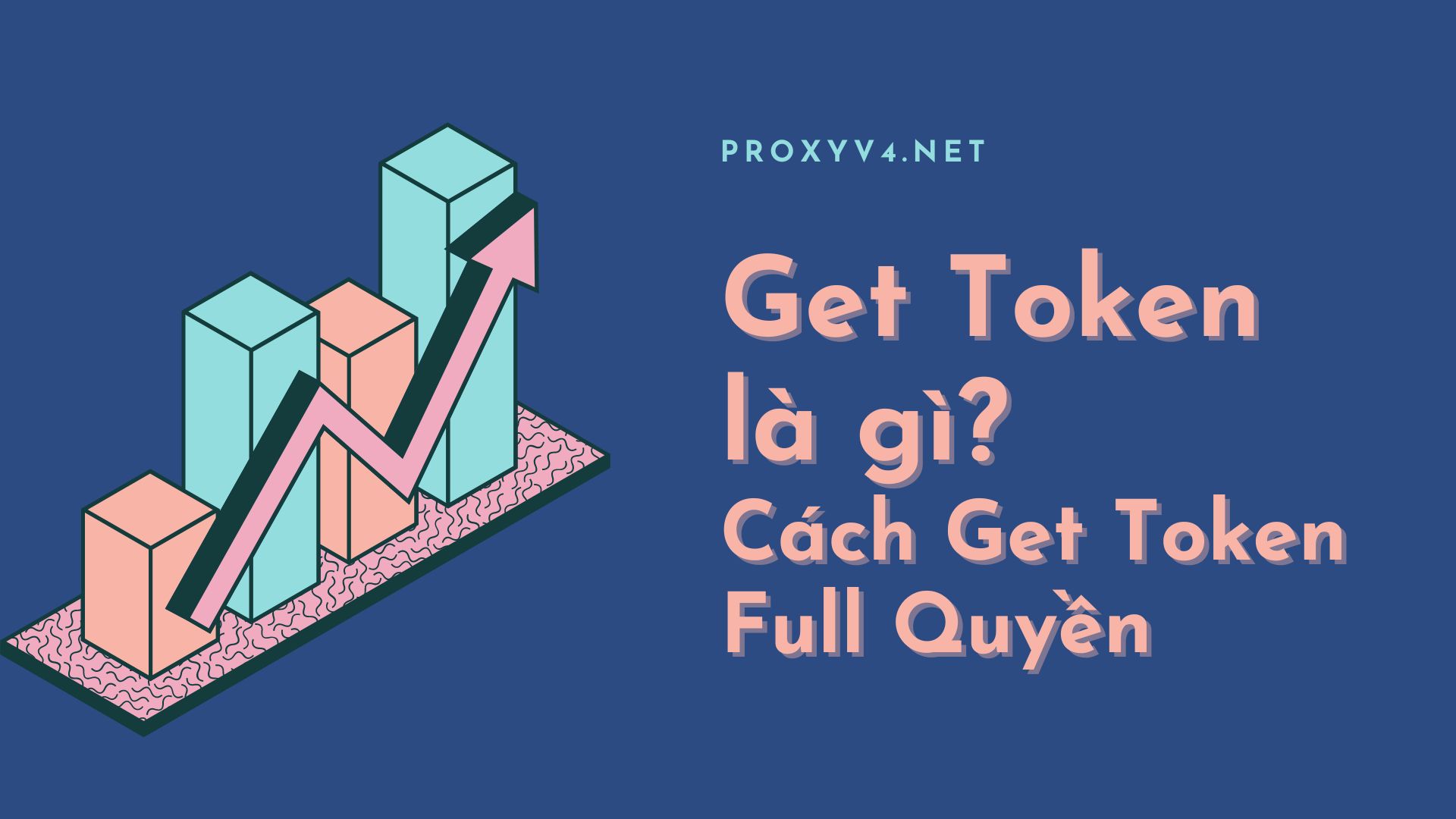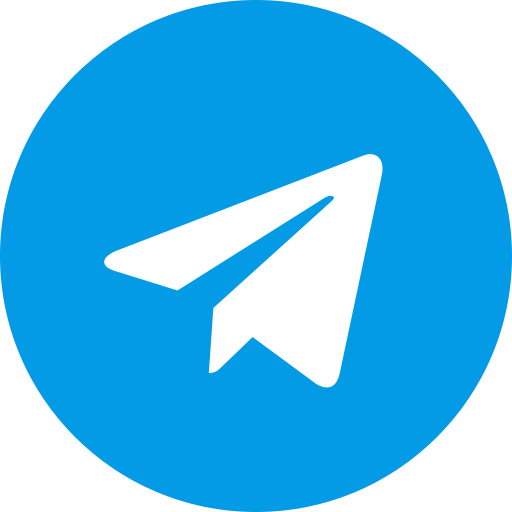Proxy là một thành phần quan trọng trong hệ thống mạng, nhưng có những trường hợp bạn cần tắt Proxy hoặc vô hiệu hóa nó. Trong bài viết này, chúng tôi sẽ hướng dẫn bạn cách thực hiện việc này trên máy tính năm 2023. Trước khi chúng tôi đưa bạn vào quá trình hướng dẫn, hãy cùng tìm hiểu về Proxy là gì và tại sao bạn nên biết cách tắt nó.
Giới thiệu tổng quan về Proxy
Proxy (còn được gọi là máy chủ proxy) là một máy chủ hoặc phần mềm có nhiệm vụ trung gian trong việc chuyển tiếp yêu cầu và phản hồi giữa máy tính của người dùng và máy chủ mục tiêu trên internet. Điều này cho phép người dùng truy cập và tương tác với các trang web, dịch vụ trực tuyến hoặc ứng dụng mà không tiếp xúc trực tiếp với máy chủ đó.
Proxy hoạt động như một lớp bảo vệ giữa máy tính của người dùng và internet. Thay vì gửi yêu cầu trực tiếp đến máy chủ mục tiêu, máy tính sẽ gửi yêu cầu đến máy chủ proxy, sau đó proxy sẽ gửi yêu cầu đến máy chủ mục tiêu thay mặt máy tính người dùng.
Khi nhận phản hồi từ máy chủ mục tiêu, proxy sẽ chuyển phản hồi đó trở lại máy tính của người dùng.

Những tác dụng nổi bật của Proxy
Bảo vệ quyền riêng tư
Proxy giúp ẩn danh hoá hoạt động trực tuyến của bạn bằng cách che giấu địa chỉ IP thực sự của bạn. Điều này ngăn các trang web và dịch vụ trực tuyến khỏi việc theo dõi bạn.
Truy cập vào nội dung bị chặn
Proxy có thể giúp bạn truy cập nội dung trực tuyến bị chặn hoặc hạn chế ở một số khu vực địa lý. Điều này đặc biệt hữu ích khi bạn muốn xem các phim, video hoặc truy cập trang web không khả dụng trong khu vực của bạn.
Tăng tốc độ truy cập internet
Một số proxy server có thể tạo ra bản sao của các trang web phổ biến và lưu chúng. Khi bạn truy cập trang web này, nó có thể tải nhanh hơn do dữ liệu được lấy từ bản sao đã lưu trữ.
Bảo mật hệ thống mạng nội bộ
Proxy cũng được sử dụng để cải thiện bảo mật hệ thống mạng trong doanh nghiệp. Chúng có thể kiểm soát và giám sát lưu lượng mạng, từ đó bảo vệ mạng khỏi các cuộc tấn công và nguy cơ bảo mật.

Vì sao bạn cần biết cách tắt proxy và vô hiệu hóa nó?
Mặc dù Proxy mang lại nhiều lợi ích, nhưng cũng có những lý do bạn có thể muốn tắt hoặc vô hiệu hóa nó:
Yêu cầu truy cập trực tiếp
Trong một số trường hợp, bạn có thể muốn truy cập trực tiếp một trang web hoặc dịch vụ mà bạn đang sử dụng Proxy. Tắt Proxy sẽ cho phép bạn kết nối trực tiếp mà không thông qua máy chủ trung gian.
Vấn đề về tốc độ
Sử dụng Proxy có thể làm giảm tốc độ truy cập internet của bạn, đặc biệt là khi bạn kết nối qua các máy chủ proxy miễn phí hoặc chất lượng kém. Vô hiệu hóa Proxy có thể giúp tăng tốc độ kết nối.
Chặn trang web gây phiền toái
Nếu bạn gặp phải trang web gây phiền toái hoặc độc hại, bạn có thể muốn tắt Proxy để truy cập internet mà không phải chịu ảnh hưởng của proxy đó.
Truy cập các dịch vụ cụ thể
Một số dịch vụ hoặc ứng dụng yêu cầu kết nối trực tiếp đến internet mà không thông qua proxy. Việc tắt proxy có thể cần thiết để sử dụng những dịch vụ này.
Sự cản trở của Firewall
Trong một số trường hợp, máy chủ proxy có thể bị chặn bởi các tường lửa (firewall) hoặc chính sách mạng của tổ chức. Tắt Proxy có thể là cách duy nhất để tránh sự cản trở này.
Cải thiện tính ổn định
Một số ứng dụng và trình duyệt web có thể gặp sự cố hoặc không hoạt động tốt khi sử dụng Proxy. Tắt Proxy có thể giải quyết các vấn đề này.
Bây giờ, chúng ta sẽ đi vào phần quan trọng nhất của bài viết – hướng dẫn chi tiết cách tắt và vô hiệu hóa Proxy trên máy tính năm 2023.
Hướng dẫn chi tiết cách tắt Proxy và vô hiệu hóa trên máy tính 2023
Bước 1: Mở cài đặt mạng
Đầu tiên, hãy mở cài đặt mạng trên máy tính của bạn. Bạn có thể truy cập cài đặt mạng thông qua Control Panel hoặc Settings, tùy thuộc vào hệ điều hành bạn đang sử dụng.
Bước 2: Tìm kiếm cài đặt Proxy
Trong cửa sổ cài đặt mạng, tìm kiếm phần cài đặt Proxy. Điều này thường nằm trong phần “Network and Internet” hoặc “Internet Options” tùy thuộc vào hệ điều hành.
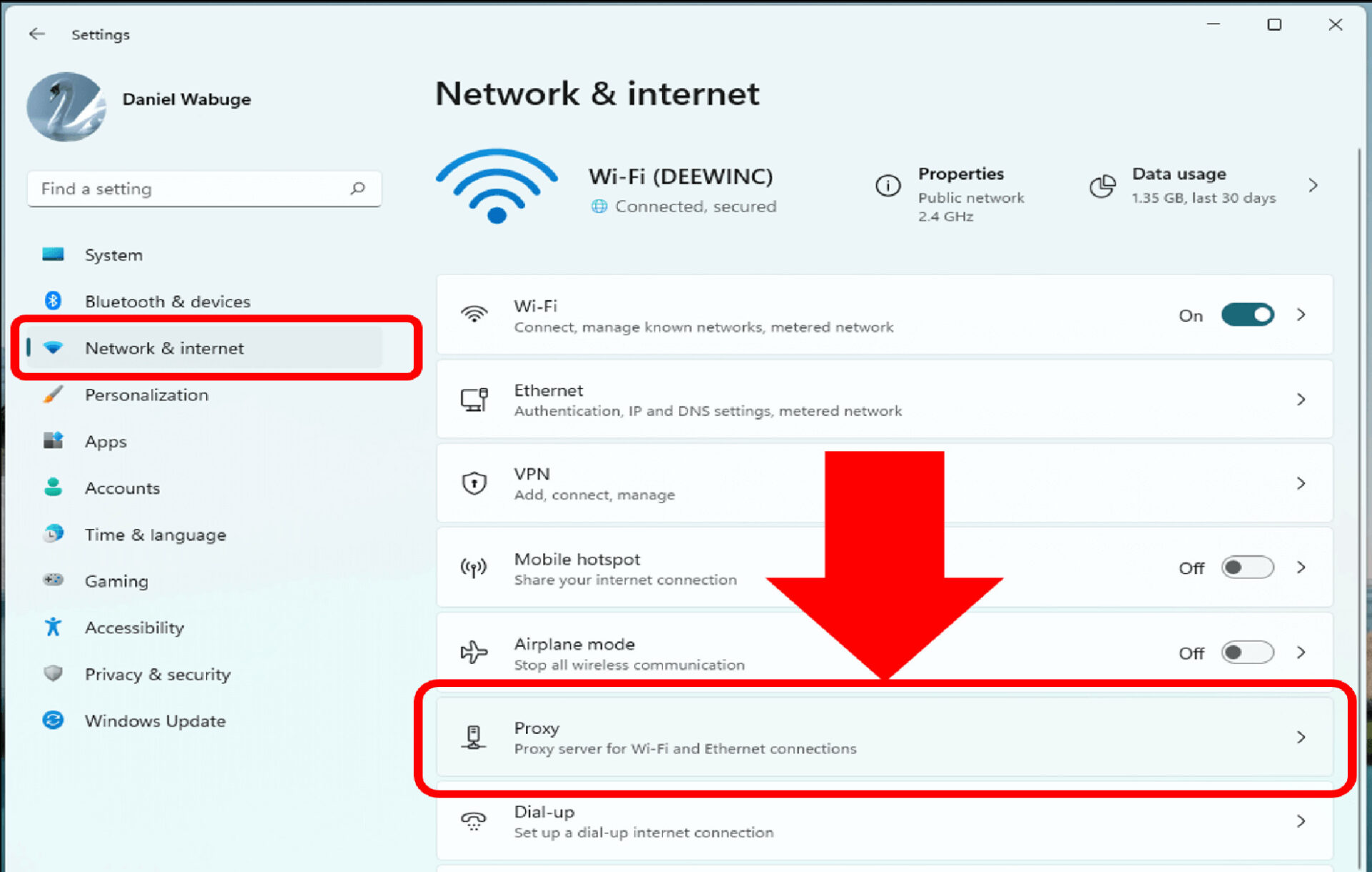
Bước 3: Điều chỉnh cài đặt Proxy
Khi bạn đã tìm thấy cài đặt Proxy, hãy chọn nó và điều chỉnh các tùy chọn theo các bước sau:
a) Chọn “Không sử dụng Proxy” hoặc “Use system proxy settings”
Nếu bạn muốn tắt Proxy hoặc sử dụng cài đặt Proxy mặc định của hệ thống, bạn chỉ cần chọn tùy chọn tương ứng.
b) Tắt Proxy trong trình duyệt web
Nếu bạn chỉ muốn vô hiệu hóa Proxy trong trình duyệt web, bạn có thể tìm kiếm cài đặt Proxy trong phần cài đặt của trình duyệt và tắt Proxy.
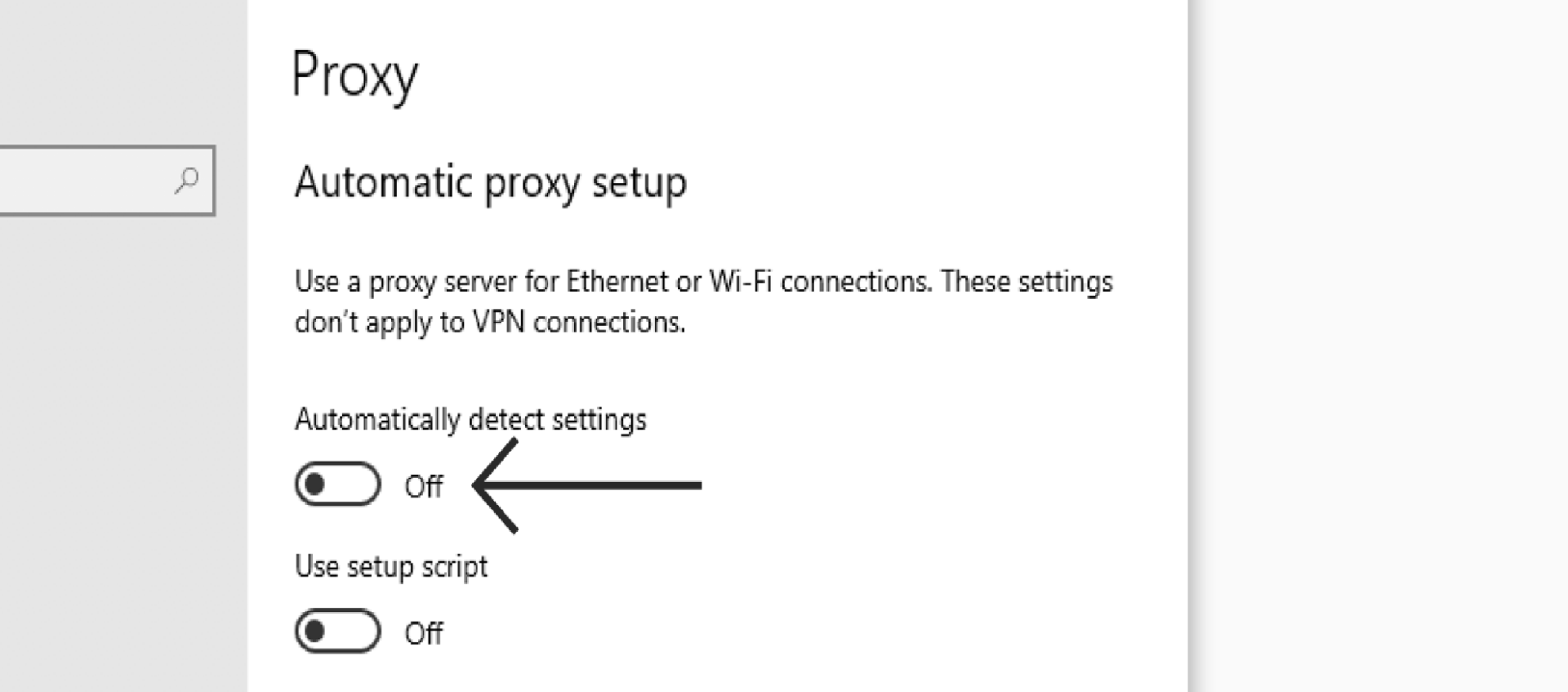
Bước 4: Lưu và khởi động lại máy tính
Sau khi bạn đã điều chỉnh cài đặt Proxy theo ý muốn, hãy lưu các thay đổi và khởi động lại máy tính của bạn để áp dụng cài đặt mới.
Mua proxy giá rẻ, uy tín tại proxyv4.net
Nếu bạn đang tìm kiếm các Proxy đáng tin cậy với giá cả hợp lý, hãy tham khảo proxyv4.net. Chất lượng và độ tin cậy cao của dịch vụ này sẽ đảm bảo sự ổn định và an toàn trong quá trình sử dụng Proxy trên máy tính của bạn. Hãy trải nghiệm sự thuận lợi mà proxyv4.net mang lại!